
Inhaltsverzeichnis:
- Schritt 1: Holen Sie sich ein Ublox LEA 6h 02 GPS-Modul (oder ein beliebiges Modul, das Sie bevorzugen), lesen Sie die Datenblattspezifikationen und machen Sie das Modul bereit für die Verbindung mit Arduino
- Schritt 2: GPS-Modul mit Arduino verbinden
- Schritt 3: Laden Sie das Arduino-Programm hoch, um den seriellen (Kommunikations-) Port zu lesen
- Schritt 4: Python-Code ausführen
- Autor John Day [email protected].
- Public 2024-01-30 07:20.
- Zuletzt bearbeitet 2025-01-23 12:52.


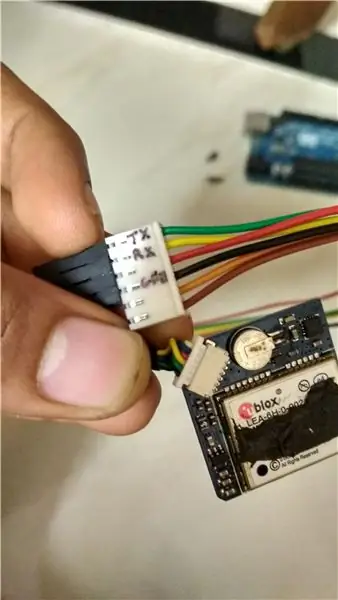
Schnittstelle des GPS-Moduls mit einem Arduino UNO (oder einem anderen Arduino-Gerät) und Berechnung von Breiten- und Längengrad zur Anzeige im in Python geschriebenen Anwendungsfenster.
Schritt 1: Holen Sie sich ein Ublox LEA 6h 02 GPS-Modul (oder ein beliebiges Modul, das Sie bevorzugen), lesen Sie die Datenblattspezifikationen und machen Sie das Modul bereit für die Verbindung mit Arduino
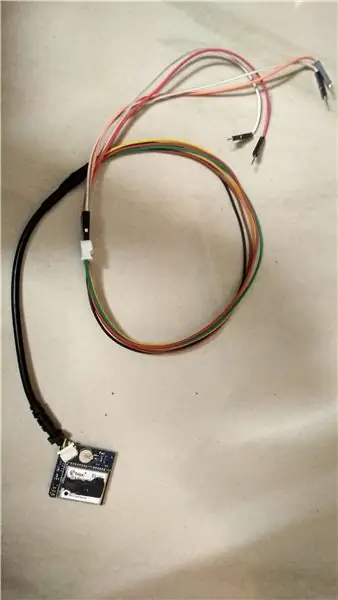
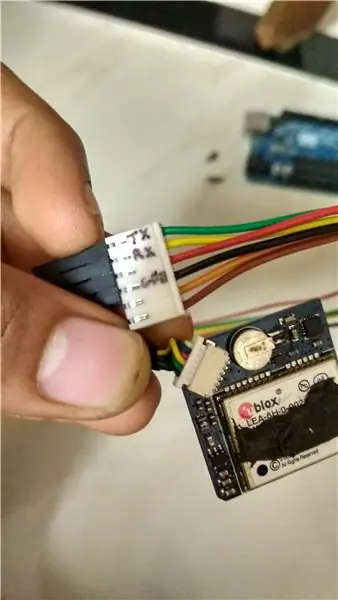

- Lesen Sie das Ublox LEA 6-Datenblatt sorgfältig durch und stellen Sie sicher, dass Ihr Modul korrekt ist
- Die meisten Module arbeiten mit ~ 2,7 bis 3,6 V. Stellen Sie also sicher, dass Sie die richtige Stromquelle haben. Ich habe einen Arduino 3,3 V-Pin verwendet
- Alle Module unterstützen den UART-Kommunikationsport, daher werden wir ihn als Schnittstelle zu Arduino verwenden
- Module werden standardmäßig mit Mikrobuchsen geliefert, die ich schwer mit Arduino verbinden kann, daher habe ich sie durch eine 2,54 mm Jumper-Draht-Buchse ersetzt (bevor Sie sie ersetzen, stellen Sie sicher, dass Sie wissen, welcher Pin was tut, und erstellen Sie ein Pin-Diagramm auf Papier oder Computer).
- Jetzt ist dieses Modul bereit für die Verbindung mit Arduino
Schritt 2: GPS-Modul mit Arduino verbinden

- Identifizieren Sie Tx (Sender) und Rx (Empfänger) des GPS-Moduls und dasselbe auch auf Arduino (ich habe UNO verwendet, damit es nur 1 UART-Kommunikationsport hat, Tx auf Pin0 und Rx auf Pin1, weitere Spezifikationen auf Arduino UNO)
-
Verbinden Sie Tx und Rx des GPS-Moduls mit Rx und Tx von Arduino
- Tx von GPS (grünes Kabel in meinem Fall) zu => Rx von Arduino
- Rx von GPS (gelber Draht in meinem Fall) zu => Tx von Arduino
- Verbinden Sie den 3,3-V-Adruino-Pin mit der GPS-Stromversorgung und koppeln Sie beide Masse
- Achtung: Stellen Sie sicher, dass Sie nicht mehr als 3,3 V (max. 3,6 V) an Ihr GPS-Modul anlegen und lesen Sie die Anleitung sorgfältig durch
Schritt 3: Laden Sie das Arduino-Programm hoch, um den seriellen (Kommunikations-) Port zu lesen
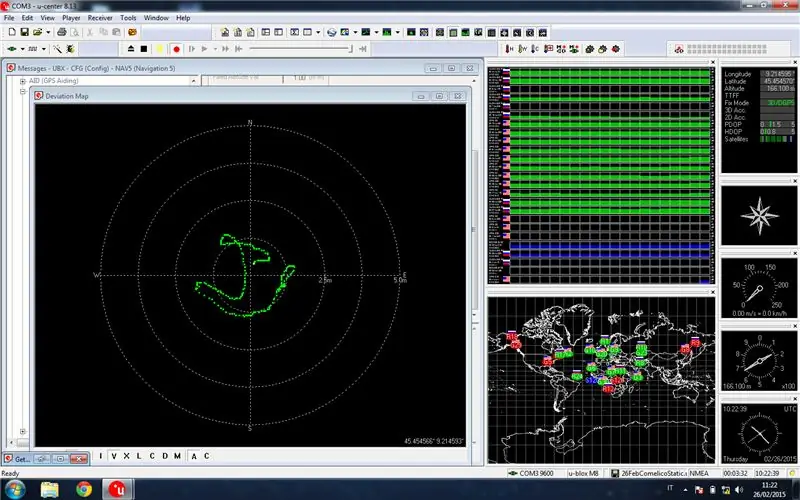
- Den Code für dieses Projekt finden Sie im GitHub-Repository
- Link:
- Bitte lesen Sie die Datei README.md
- Installieren Sie die u-center-Software wie in der obigen README.md-Datei angegeben
- Arduino-Code in das Arduino-Modul hochladen
- Verbinden Sie GPS-Pins mit Arduino
- Öffnen Sie den seriellen Monitor auf Arduino IDE und beobachten Sie die Ausgabe des GPS-Moduls, stellen Sie sicher, dass es eine würdige Ausgabe druckt
- Trennen Sie den seriellen Arduino-Port, indem Sie den seriellen Monitor schließen und öffnen Sie nun die u-center-Software und wählen Sie den seriellen Port von Arduino
-
Beobachten Sie die Reaktion auf dem Bildschirm
- Es dauert einige Zeit, bis eine gültige Antwort erfolgt und hängt von der vom GPS-Modul empfangenen Signalstärke ab
- Halten Sie das GPS-Modul in der offenen Umgebung oder in der Nähe des Fensters
Schritt 4: Python-Code ausführen
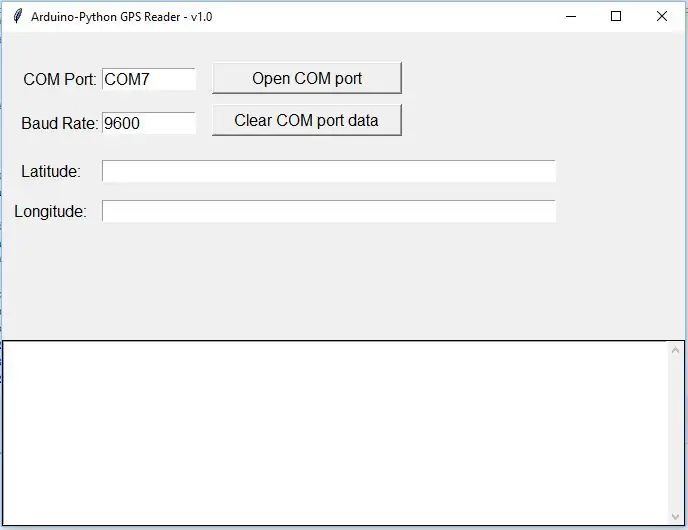
- Laden Sie Python herunter und konfigurieren Sie es auf Ihrem lokalen Computer
- Laden Sie Python-Code herunter, um GPS-Daten über den seriellen Kommunikationsanschluss Ihres Geräts zu lesen
- Verbinden und betreiben Sie GPS mit Arduino
- Identifizieren Sie den COM-Port, mit dem Arduino verbunden ist
- Python-Code ausführen
- Geben Sie die Com-Port-Details ein
- Lat und Long-Daten überprüfen
Empfohlen:
Heimwerken -- Einen Spinnenroboter herstellen, der mit einem Smartphone mit Arduino Uno gesteuert werden kann – wikiHow

Heimwerken || Wie man einen Spider-Roboter herstellt, der mit einem Smartphone mit Arduino Uno gesteuert werden kann: Während man einen Spider-Roboter baut, kann man so viele Dinge über Robotik lernen. Wie die Herstellung von Robotern ist sowohl unterhaltsam als auch herausfordernd. In diesem Video zeigen wir Ihnen, wie Sie einen Spider-Roboter bauen, den wir mit unserem Smartphone (Androi
Verbinden eines GPS-Moduls mit dem Raspberry Pi: Dashcam Teil 2: 3 Schritte

Anbindung eines GPS-Moduls an den Raspberry Pi: Dashcam Teil 2: Dies ist Teil 2 des Dashcam-Projekts und in diesem Beitrag erfahren Sie, wie Sie ein GPS-Modul an den Raspberry Pi anschließen. Wir verwenden dann die GPS-Daten und fügen sie dem Video als Textüberlagerung hinzu. Bitte lesen Sie Teil 1 über den untenstehenden Link, bevor Sie
Schnittstellentastatur mit Arduino. [Einzigartige Methode]: 7 Schritte (mit Bildern)
![Schnittstellentastatur mit Arduino. [Einzigartige Methode]: 7 Schritte (mit Bildern) Schnittstellentastatur mit Arduino. [Einzigartige Methode]: 7 Schritte (mit Bildern)](https://i.howwhatproduce.com/images/008/image-22226-j.webp)
Schnittstellentastatur mit Arduino. [Einzigartige Methode]: Hallo, und willkommen zu meinem ersten instructable! :) In diesem instructables möchte ich eine fantastische Bibliothek für die Schnittstelle der Tastatur mit Arduino teilen - 'Password Library' einschließlich 'Keypad Library'. Diese Bibliothek enthält die besten Funktionen, die wir wi
Erste Schritte mit Python: 7 Schritte (mit Bildern)

Erste Schritte mit Python: Programmieren ist großartig! Es ist kreativ, macht Spaß und gibt Ihrem Gehirn ein mentales Training. Viele von uns wollen etwas über Programmieren lernen, aber überzeugen sich selbst davon, dass wir es nicht können. Vielleicht hat es zu viel Mathematik, vielleicht der Jargon, der erschreckend herumgeworfen wird
Einfaches BLE mit sehr geringem Stromverbrauch in Arduino Teil 3 - Nano V2-Ersatz - Rev 3: 7 Schritte (mit Bildern)

Einfaches BLE mit sehr geringem Stromverbrauch in Arduino Teil 3 - Nano V2-Ersatz - Rev 3: Update: 7. April 2019 - Rev 3 von lp_BLE_TempHumidity, fügt Datums- / Zeitdiagramme mit pfodApp V3.0.362+ hinzu und automatische Drosselung beim Senden von DatenUpdate: 24. März 2019 – Rev 2 von lp_BLE_TempHumidity, fügt weitere Plotoptionen hinzu und i2c_ClearBus, fügt GT832E
